Il existe de nombreuses distributions Linux qui prétendent être les meilleures. Nombre d’entre elles, comme Ubuntu, Linux Mint, Zorin OS, Deepin Linux et Elementary OS, sont en effet très bien conçues. Elles offrent toutes une vision unique de Linux et chacune a quelque chose de spécial à offrir.
Mais il existe une distribution officielle d’Ubuntu – moins connue – qui fait vraiment l’unanimité auprès des nouveaux utilisateurs. Cette distribution est Ubuntu Budgie. Non seulement cette version du bureau Linux est très conviviale, mais elle est également très… belle.
L’une des choses que j’apprécie vraiment dans Ubuntu Budgie, c’est la façon dont elle semble faire des clins d’œil à tant d’autres interfaces de bureau, pour les regrouper en une seule. C’est un peu Pantheon, GNOME, KDE et Cinnamon qui s’unissent pour créer quelque chose de tout à fait unique et facile à utiliser.
Cette distribution pourrait être l’introduction parfaite à Linux
Au cœur d’Ubuntu Budgie se trouve le bureau Budgie, qui était à l’origine le bureau officiel d’EvolveOS, créé par Ikey Doherty. Doherty a finalement renommé son système d’exploitation Solus, avec l’intention d’utiliser des composants GNOME pour créer une interface utilisateur plus traditionnelle.
Doherty a finalement quitté le projet, mais Budgie a continué. Aujourd’hui, Budgie est devenu la pièce maîtresse du spin officiel d’Ubuntu dont le site affirme même qu’il est « convivial pour les novices venant d’autres systèmes d’exploitation et tant pour les programmeurs que pour les utilisateurs ordinaires ».
Je suis toujours à la recherche de distributions Linux idéales pour les nouveaux utilisateurs et avec la sortie d’Ubuntu Budgie 23.04, je peux affirmer sans hésiter que cette distribution pourrait être l’introduction parfaite à Linux. Elle possède les bases simples d’Ubuntu (y compris les paquets Snap) et une interface utilisateur qui rend l’utilisation de Linux aussi facile que celle de Windows ou de MacOS.
Dès que vous vous connectez et que vous êtes accueilli par l’application Budgie Welcome, vous vous sentez comme chez vous. Et que vous ayez passé la plupart de vos années à utiliser MacOS ou Windows, vous vous sentirez immédiatement à l’aise.
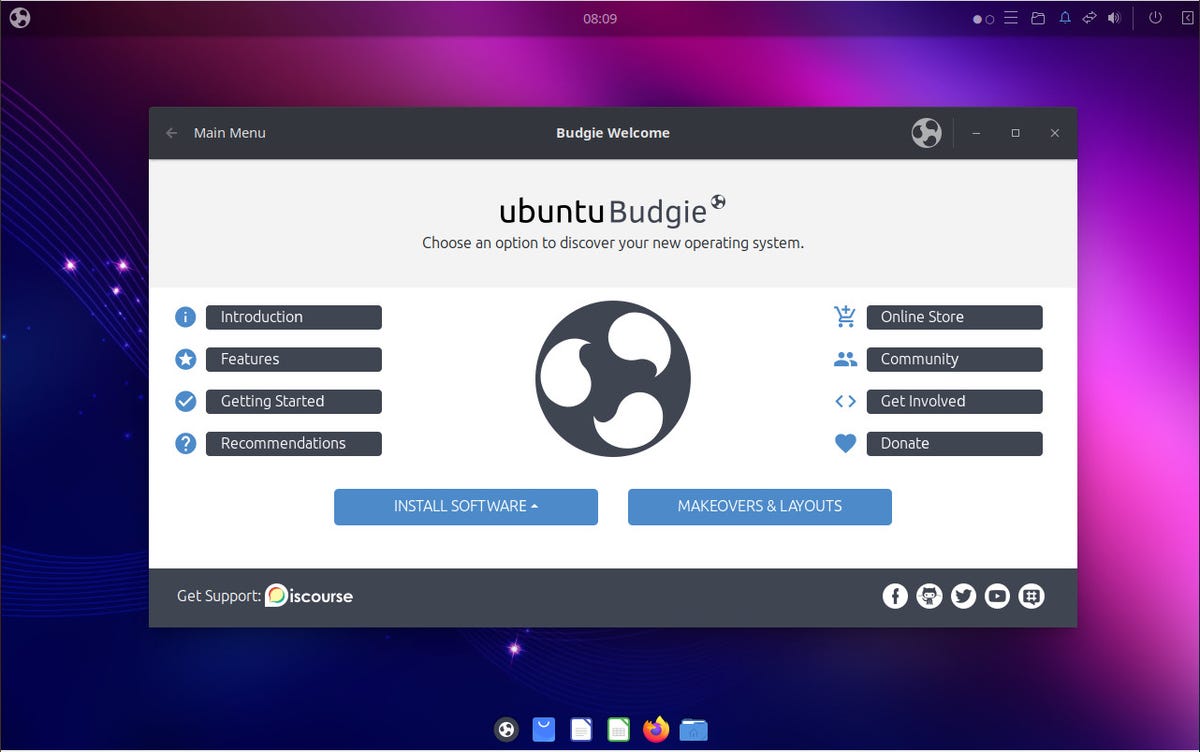
L’application Budgie Welcome est un excellent point de départ. Jack Wallen/ZDNET
La belle interface utilisateur
Le bureau par défaut d’Ubuntu Budgie comprend un menu en haut à gauche, une barre d’état système et une section de notification en haut à droite, ainsi qu’un dock en bas de l’écran.
Vous trouverez également un calendrier fantaisiste et une barre latérale de contrôle sur le bord droit du bureau. Cliquez sur la flèche pointant vers la gauche dans le coin supérieur droit pour faire apparaître la barre latérale, où vous pouvez consulter votre calendrier, contrôler la lecture des médias et vérifier vos notifications.

Il suffit d’un clic pour accéder au calendrier, aux commandes multimédia et aux notifications. Jack Wallen/ZDNET
Cliquez sur le bouton du menu du bureau dans le coin supérieur gauche pour afficher toutes les applications installées.
Cela me rappelle beaucoup le menu du système d’exploitation Elementary, avec un petit truc en plus. Si vous préférez un menu catégorisé plus traditionnel, cliquez sur l’icône de droite dans le coin supérieur gauche du menu ouvert et la disposition sera modifiée pour faciliter la tâche de ceux qui préfèrent que toutes leurs applications soient regroupées dans des catégories apparentées.
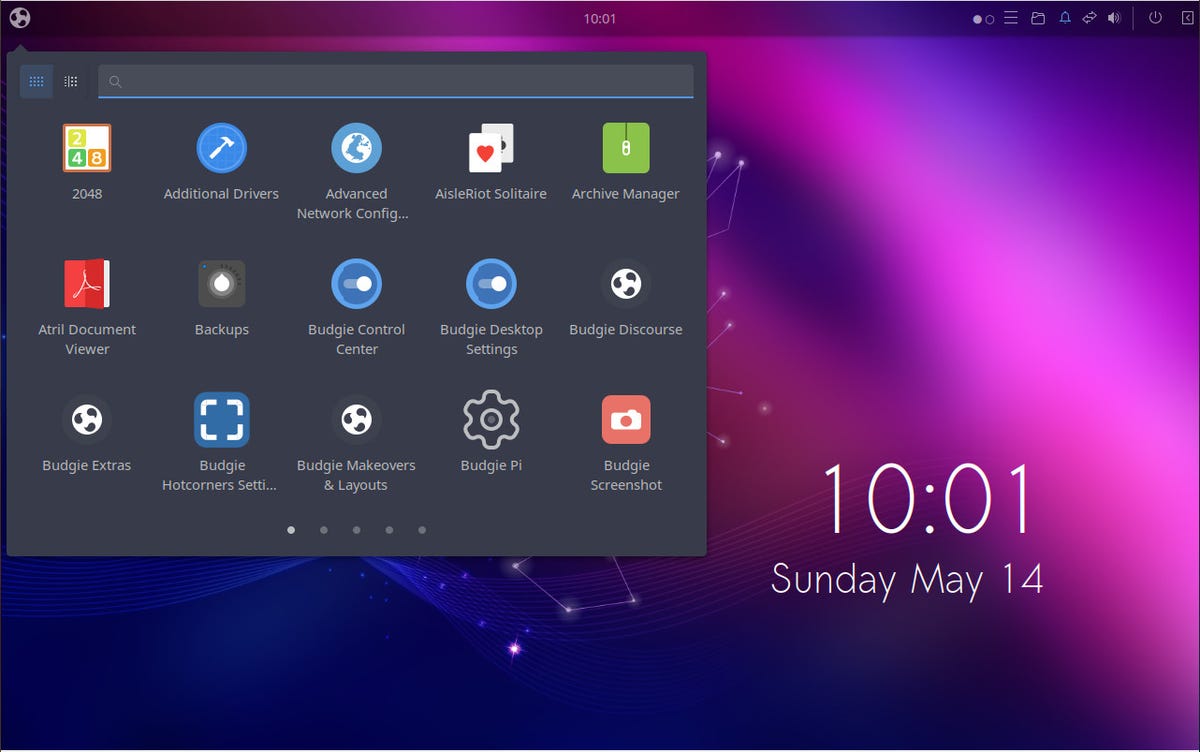
Accès facile aux applications installées à partir du menu du bureau. Jack Wallen/ZDNET
Logiciels préinstallés sur Ubuntu Budgie
Pour ceux qui aiment savoir dans quoi ils s’engagent avant d’essayer quelque chose de nouveau, voici une liste rapide des applications livrées avec Ubuntu Budgie :
- Navigateur web Firefox
- Lecteur de radio en ligne Goodvibes
- Client podcast gPodder
- LibreOffice
- Lecteur audio Lollypop
- Client de messagerie Thunderbird
S’il manque une application, il vous suffit d’ouvrir l’application Logiciels et d’installer tout ce dont vous avez besoin (y compris des applications disponibles en mode Snap, telles que Spotify et Slack.
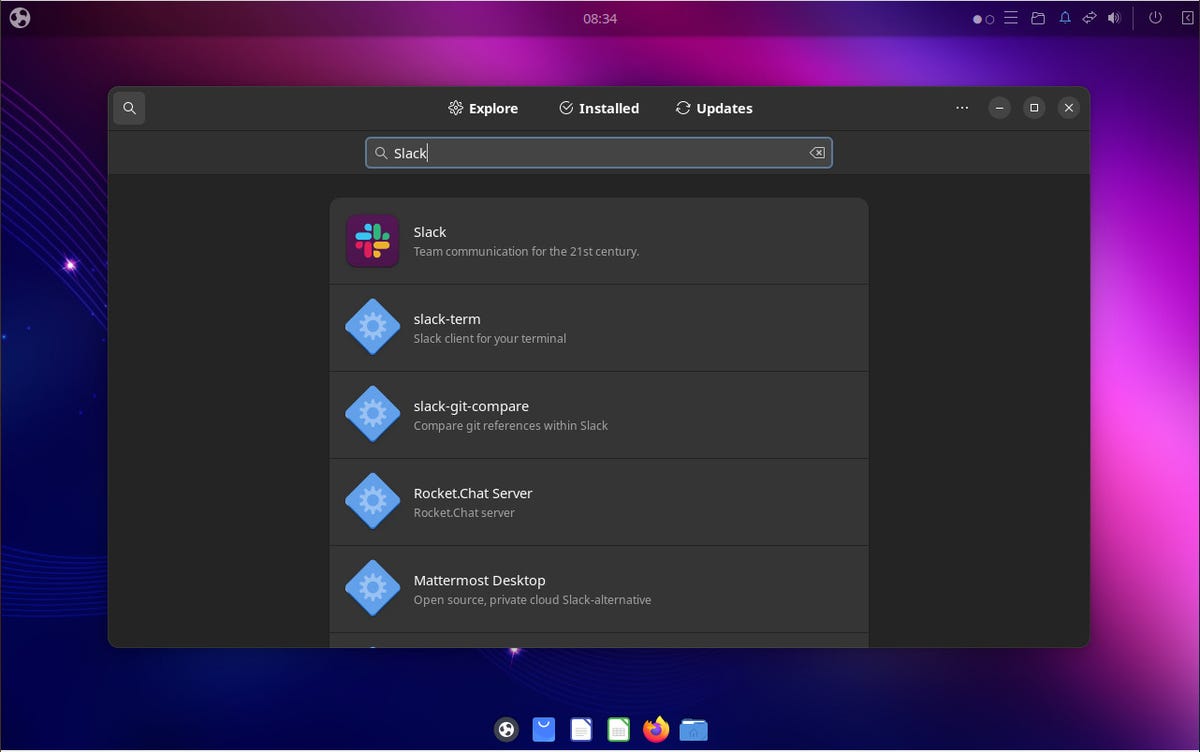
L’installation d’applications propriétaires comme Slack est simple grâce à Snap intégré à l’outil Logiciel. Jack Wallen/ZDNET
Options de tuilage d’Ubuntu Budgie
Bien que je ne sois pas un grand fan des gestionnaires de fenêtres à tuiles strictes, j’utilise régulièrement ce type d’accrochage de fenêtres. Pour ceux qui ne sont pas familiers avec l’accrochage de fenêtre, il s’agit de la possibilité de fixer une fenêtre à une partie spécifique du bureau. En général, les systèmes d’exploitation de bureau vous permettent d’accrocher facilement une fenêtre à la moitié gauche ou droite du bureau, au plein écran ou à la moitié supérieure ou inférieure de l’écran. Il est ainsi très pratique de travailler avec des fenêtres côte à côte sans avoir à ajuster manuellement leur position et leur taille.
Avec Ubuntu Budgie, il est possible d’accrocher des fenêtres pour qu’elles occupent les moitiés horizontales ou verticales, ou d’accrocher une fenêtre à chaque coin pour qu’elle occupe un quart de l’écran. Avec un écran suffisamment grand, cette fonctionnalité peut vous permettre d’atteindre de nouveaux sommets en matière de multitâche. Bien sûr, avec un écran plus petit (comme lorsque vous utilisez Ubuntu Budgie dans une machine virtuelle), vous risquez d’être un peu à l’étroit.
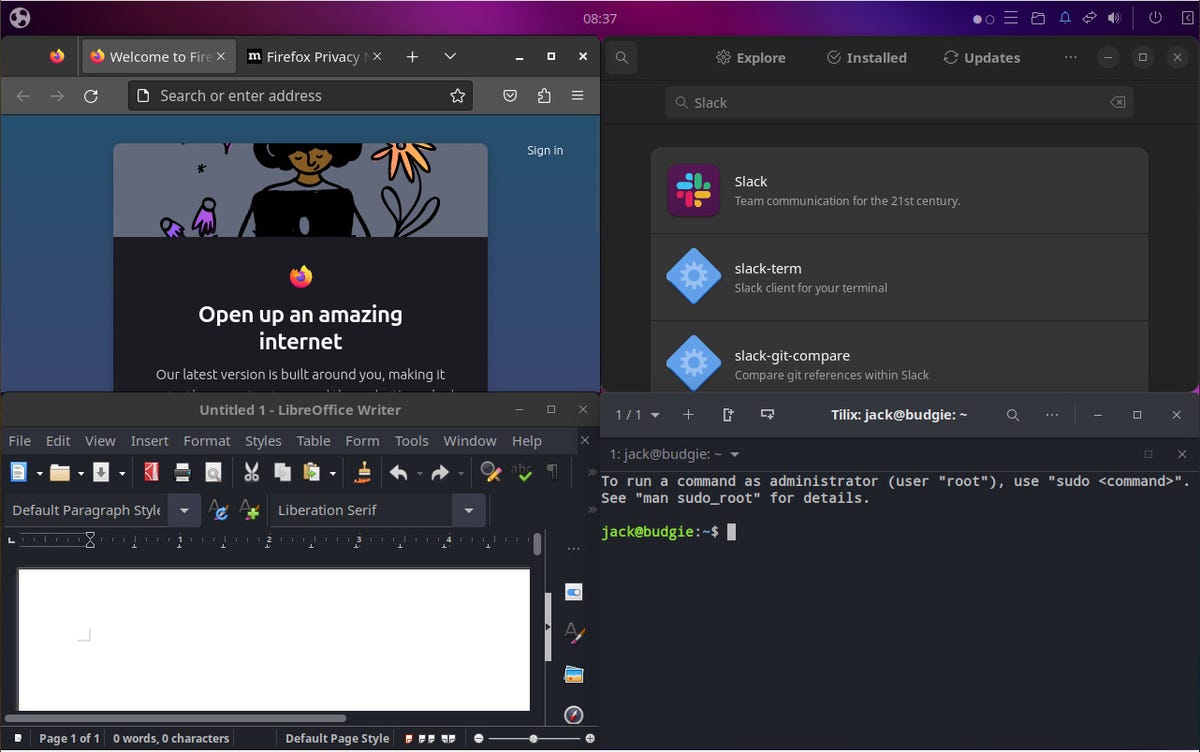
C’est un peu étriqué, mais vous voyez l’idée. Jack Wallen/ZDNET
La seule chose que je n’aime pas, c’est le thème sombre… mais c’est une question très personnelle. Je n’ai jamais été fan des thèmes sombres, c’est donc généralement la première chose que je change sur mon bureau. Heureusement, Ubuntu Budgie rend cela facile avec l’application Budgie Welcome.
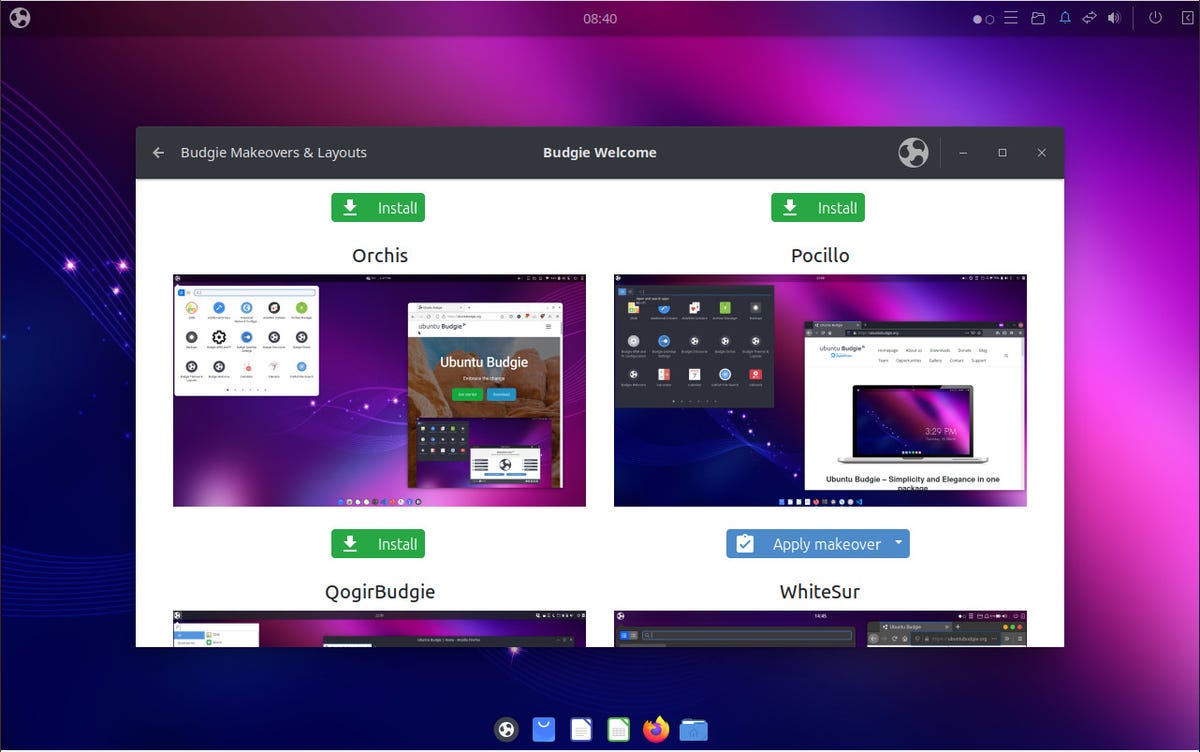
La sélection de thèmes et de métamorphoses d’Ubuntu Budgie est minimale mais devrait satisfaire tous les types d’utilisateurs. Jack Wallen/ZDNET
Devriez-vous essayer Ubuntu Budgie ?
Si vous êtes à la recherche d’un nouveau système d’exploitation aussi simple que beau, qui ne vous gênera pas, ne mettra pas vos compétences à l’épreuve et ne vous limitera pas, Ubuntu Budgie est une excellente option. En fait, j’ai été tellement séduit pendant ma période de test que j’envisage de passer moi-même à Budgie (depuis Pop!_OS).
Téléchargez une image ISO d’Ubuntu Budgie, créez une clé USB bootable et installez le système d’exploitation sur une machine de secours pour voir si vous réagissez comme moi à l’égard de ce système d’exploitation open source.
Source : « ZDNet.com »
Cliquez ici pour lire l’article depuis sa source.

